Você tem várias fotos para cortar armazenadas em seu PC, mas não tem a menor intenção de aprender a usar um programa gráfico para fazer isso. Eu te entendo. Na verdade, se o seu objetivo é apenas cortar fotos, não há necessidade de usar programas complicados de edição de fotos ou comprar produtos pagos. Apenas use PictureCutter.
PictureCutter é um programa gratuito que permite cortar fotos da maneira mais fácil e imediata. Basta selecionar a pasta onde estão as fotos, aquela na qual deseja salvar as imagens recortadas e proceder com o recorte. Para todos os detalhes, aqui como recortar uma foto com PictureCutter passo a passo.
A primeira etapa que você precisa dar para descobrir como recortar uma foto facilmente, é conectar-se ao site da PictureCutter e clicar no item 2007-08-14 Picturecutter v0.3.0.244.zip duas vezes seguidas para baixar o programa para o seu PC. Quando o download estiver concluído, clique duas vezes nele para abrir o arquivo que você acabou de baixar (2007-08-14 Picturecutter v0.3.0.244.zip) e extraia seu conteúdo para qualquer pasta.
Em seguida, vá para a pasta 2007-08-14 Picturecutter v0.3.0.244 acabou de extrair do arquivo baixado e iniciar o programa PictureCutter.exe para iniciar o PictureCutter e acessar sua tela principal. Se o programa não iniciar corretamente, certifique-se de que seu PC tenha o . Net Framework 2.0 Microsoft e, se não estiver instalado, baixe-o de seu site oficial e instale-o (basta clicar em para a frente).
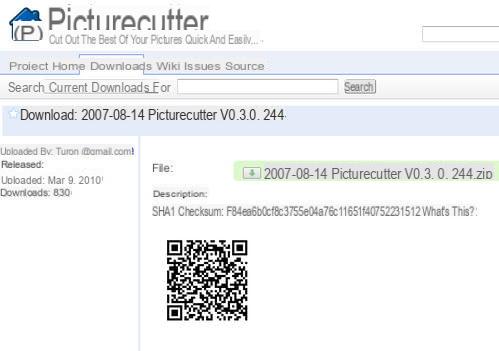
Na janela que se abre, selecione a pasta onde estão armazenadas as fotos que deseja recortar e clique no botão OK para vê-los carregar no lado esquerdo da tela principal PictureCutter. Em seguida, selecione a primeira imagem que deseja cortar, clicando duas vezes em sua visualização e use o mouse para redimensionar o retângulo de seleção tracejado de modo que inclua a área da foto que você deseja cortar.
Para salvar a versão recortada de sua foto, clique duas vezes dentro do retângulo de seleção e clique no botão Sim para selecionar a pasta na qual deseja salvar a imagem. A partir deste momento, todas as fotos recortadas com PictureCutter serão salvas automaticamente na pasta selecionada: basta clicar duas vezes no retângulo de seleção e pronto.
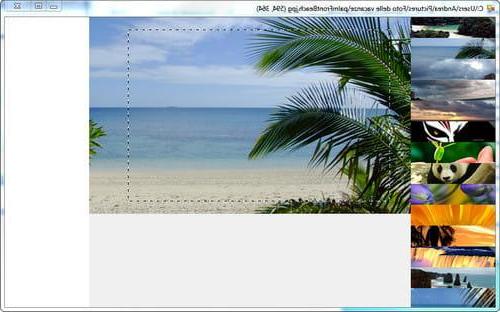
Agora que você sabe como recortar uma foto com PictureCutter, você só precisa iniciar o programa PictureCutter.exe sempre que precisar recortar suas imagens e você encontrará todas as configurações e fotos já tratadas com o programa a apenas um clique de distância.
Para selecionar outra pasta da qual tirar fotos, tudo o que você precisa fazer é clicar com o botão direito em uma das visualizações localizadas na parte esquerda da janela e selecionar o item Selecione uma nova pasta de entrada no menu que é aberto. Se você deseja alterar a pasta para salvar as fotos cortadas, clique com o botão direito em qualquer lugar na imagem aberta em PictureCutter, selecione Propriedades no menu que aparece e, na janela que se abre, clique no botão procurar colocado no tabuleiro Destino.
Como recortar uma foto


























